Enostaven in hiter vodnik za root dostop do Androida

Po rootanju telefona Android imate poln dostop do sistema in lahko zaženete številne vrste aplikacij, ki zahtevajo root dostop.
Mnogi ljudje si niso nikoli mislili, da bodo zapustili Stock Android . Toda po samo enem tednu uporabe tega zaganjalnika se jim zdi originalni vmesnik dolgočasen in omejujoč. Tukaj je razlog, zakaj je prehod najboljša odločitev, ki jo boste kdaj sprejeli za svoj telefon.
1. Samodejno razporedite aplikacije
Poenostavite iskanje aplikacij
Večina preoblek za Android omogoča razvrščanje aplikacij v predalu z aplikacijami po abecedi, času namestitve ali pogostosti uporabe. Nekatere preobleke, kot je One UI 7 , omogočajo celo razvrščanje aplikacij po meri.
Mnogi so bili zadovoljni s temi možnostmi, dokler niso izkusili funkcije samodejnega razvrščanja aplikacij v programu Smart Launcher. To je privzeta možnost razvrščanja v zaganjalniku, ki samodejno razvrsti aplikacije v predalu z aplikacijami v vnaprej določene kategorije, kot so Komunikacija, Zabava, Igre in Pripomočki, tako da vam ni treba brskati po razpršenih ikonah, da bi našli aplikacijo, ki jo želite uporabiti.


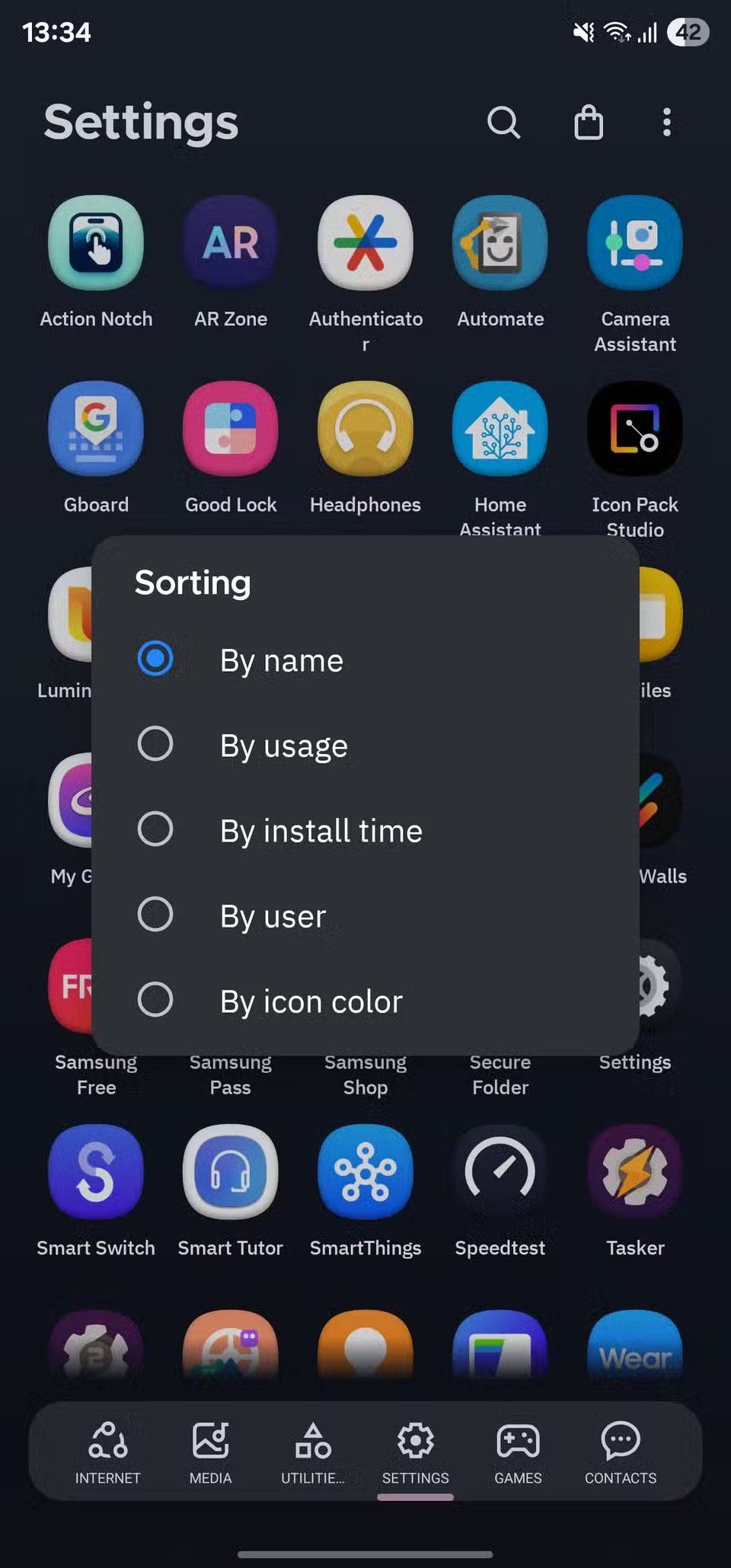
2. Prilagodljiv mrežni sistem
Pomaga pri poravnavi elementov uporabniškega vmesnika
Nekaterim ljudem ni všeč način, kako večina preoblik Androida obravnava razmike med uporabniškim vmesnikom, zlasti na začetnem zaslonu in v predalu z aplikacijami. Najbolj moteče so nepričakovane vrzeli na zaslonu, ki so najbolj očitne v odmiku med pripomočki in ikonami aplikacij na začetnem zaslonu.
Pametni zaganjalnik pomaga premagati te nadloge s svojim prilagodljivim mrežnim sistemom. Kot že ime pove, ta sistem ni omejen s togo blokovno mrežo, kot je to v OEM vmesniku.
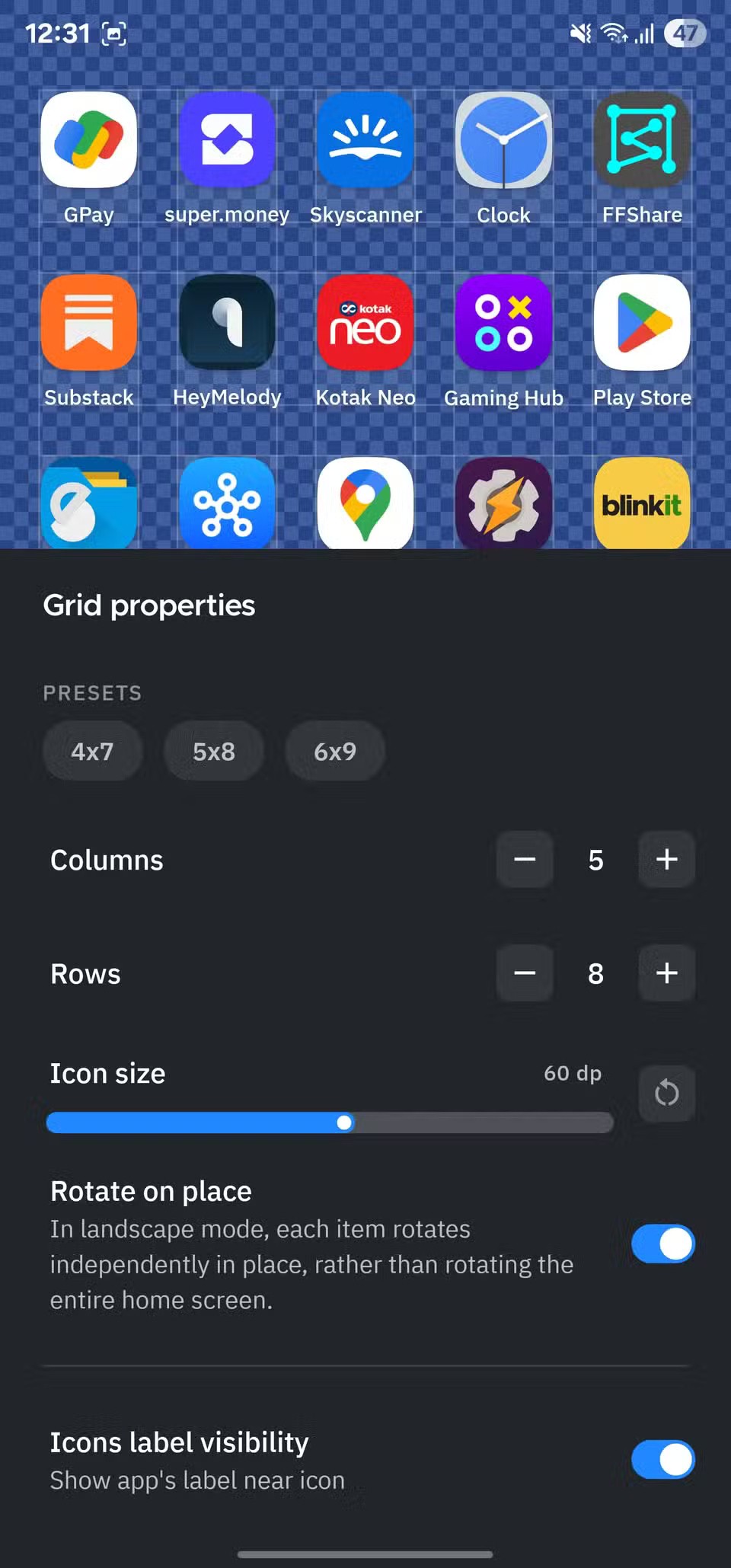
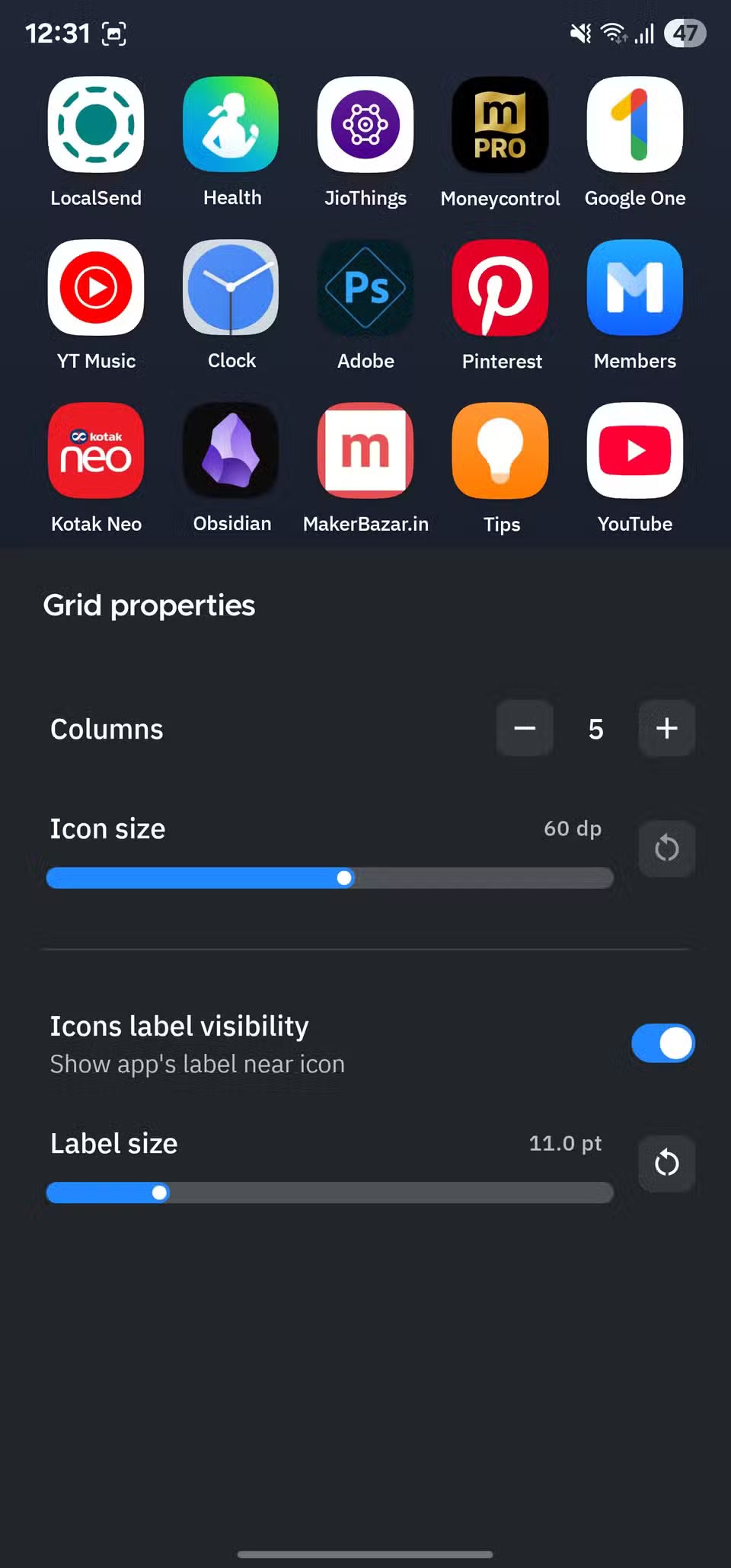
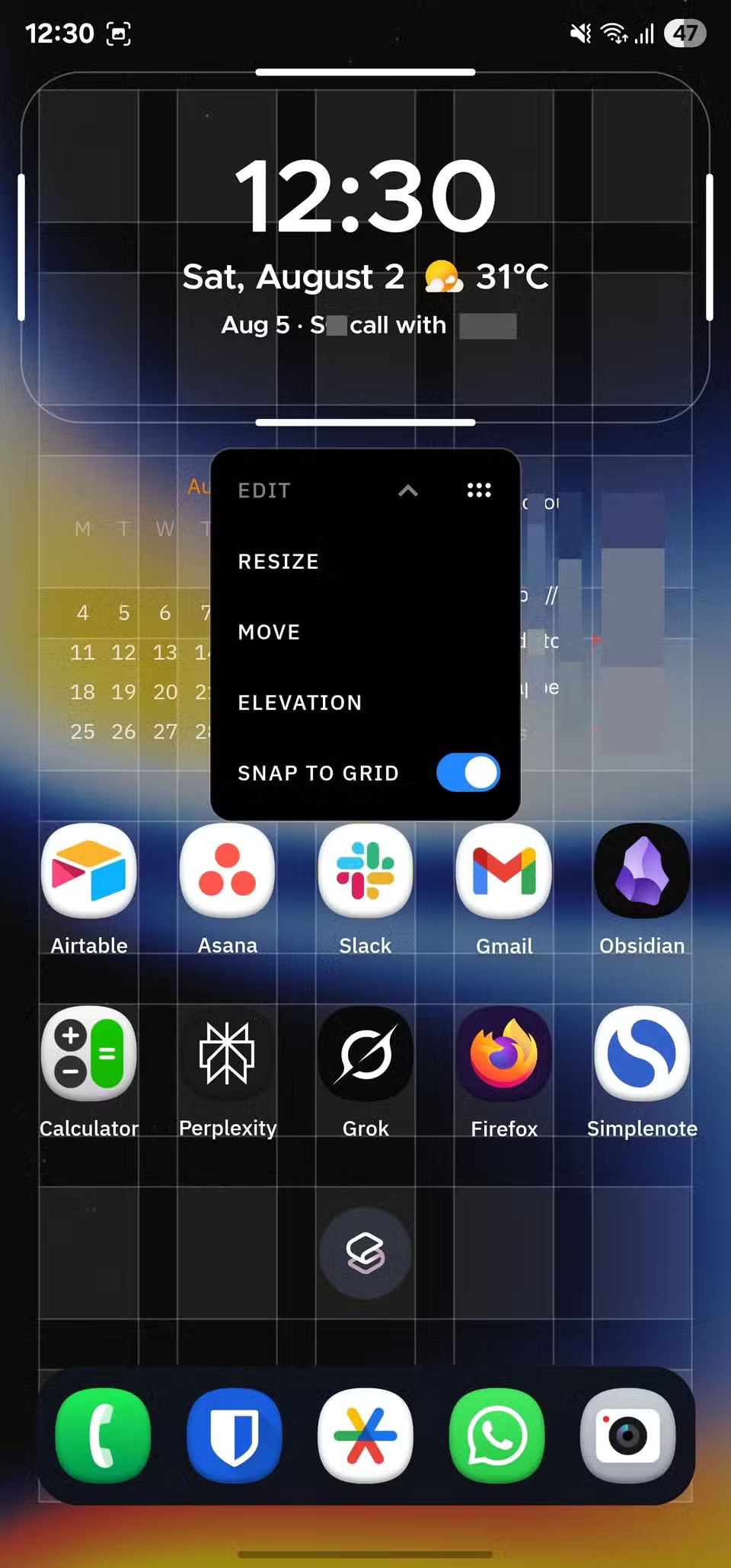
Namesto tega vam omogoča izbiro konfiguracije mreže po meri, kjer lahko konfigurirate število vrstic in stolpcev glede na velikost zaslona, da kar najbolje izkoristite prostor na začetnem zaslonu. Prilagodite lahko tudi razmik med ikonami aplikacij, da se popolnoma prilegajo začetnemu zaslonu.
3. Odzivna tema
Zagotovite dosledno izkušnjo
Poravnava elementov uporabniškega vmesnika je le eden od mnogih načinov, kako vam Smart Launcher pomaga doseči vizualno prijeten vmesnik v vaši napravi. Druga funkcija, ki pomaga zagotoviti dosledno izkušnjo, je uporaba odzivnih tem, ki prilagodijo barvno shemo zaganjalnika trenutni ozadju.


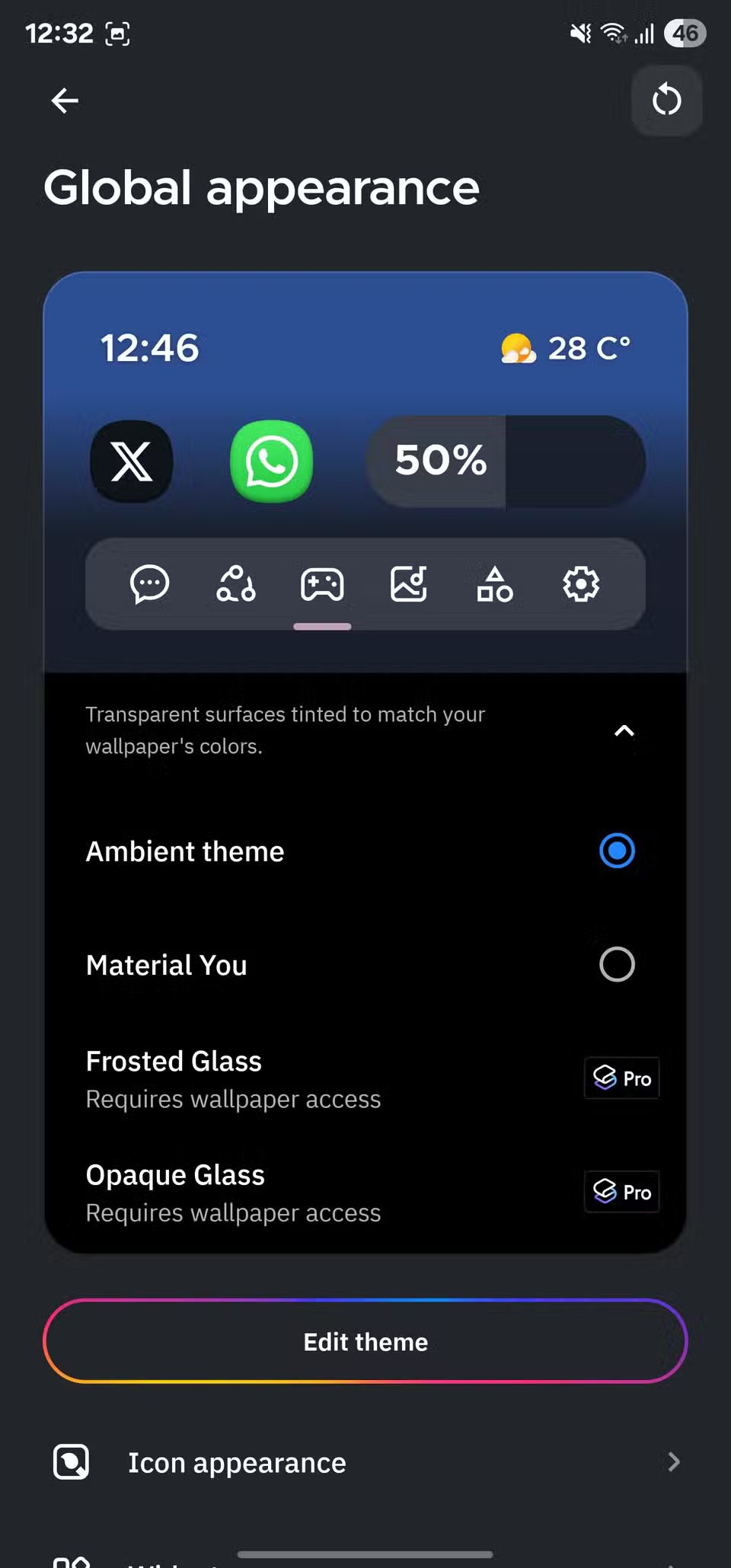
Odzivne teme delujejo tako, da takoj, ko uporabite ozadje, ga Smart Launcher analizira in iz njega izlušči vse prevladujoče barve. Nato te barve uporabi za različne elemente uporabniškega vmesnika zaganjalnika, kot so ozadje predala z aplikacijami, mape, besedilo, poudarjena barva in tekstura (območje, kjer se nahajajo oznake kategorij).
4. Boljše ikone aplikacij
Zagotovite dosleden videz in občutek
Poleg odzivne teme Smart Launcher ponuja tudi več možnosti ikon aplikacij. To zagotavlja, da so ikone v predalu aplikacij in na začetnem zaslonu videti dosledno.
Pametni zaganjalnik to počne na več načinov. Prvič, uporablja odzivne ikone, ki zagotavljajo, da so vse ikone aplikacij enake oblike in velikosti. Izbirate lahko med različnimi oblikami, odvisno od vaših želja.
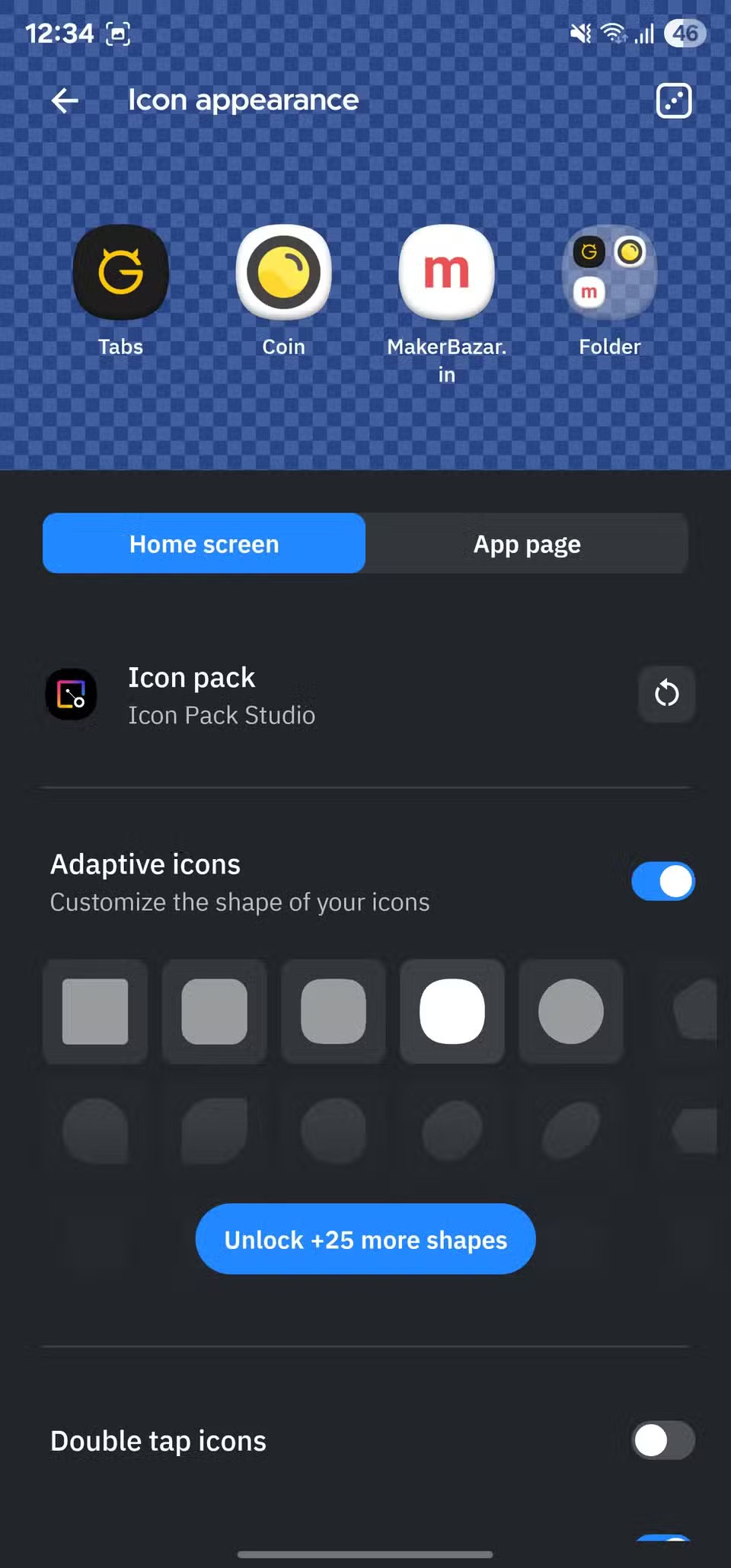
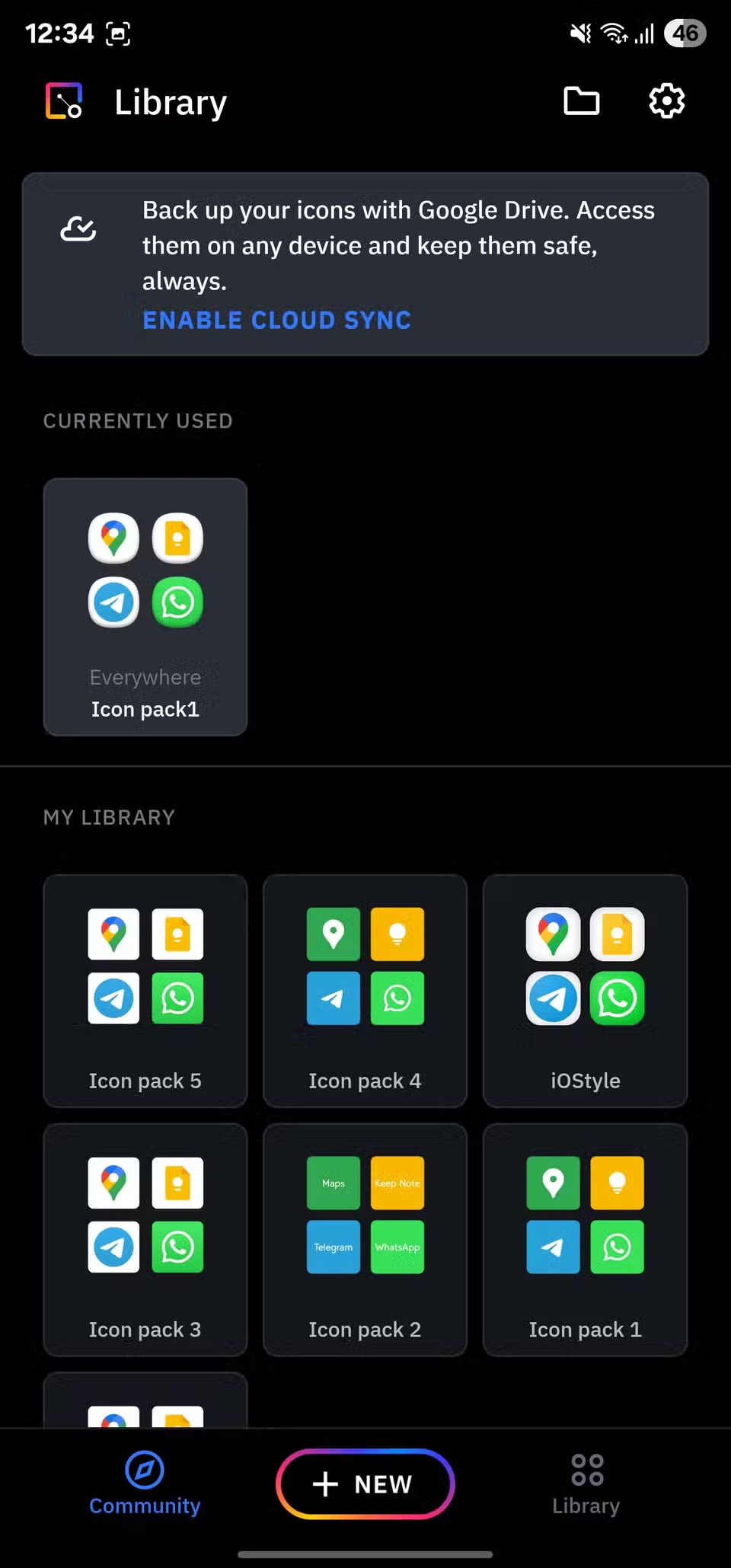
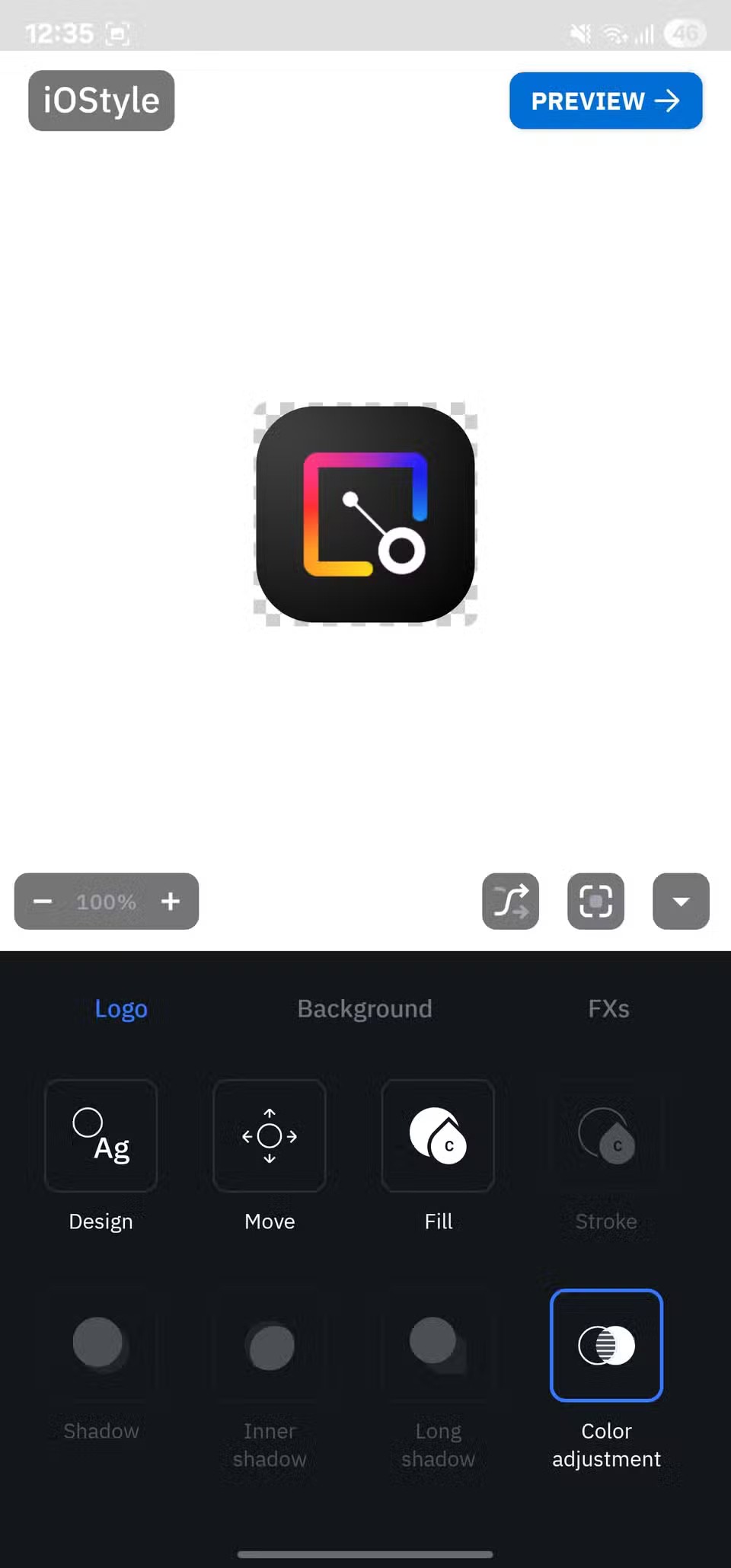
5. Skupina ikon
Poenostavite upravljanje z eno roko
Za tiste, ki veliko uporabljajo telefone, tudi z velikimi rokami, izvajanje številnih operacij na telefonu z eno roko še vedno zahteva veliko truda s strani prstov. Dostop do aplikacij na začetnem zaslonu je eden od njih.
Pametni zaganjalnik ponuja odlično rešitev za to težavo, imenovano paketi ikon. Paketi ikon so v bistvu odzivni in prilagodljivi pripomočki, ki vsebujejo ikone aplikacij v različnih postavitev, kot so cvet, mreža, satje in kupola.
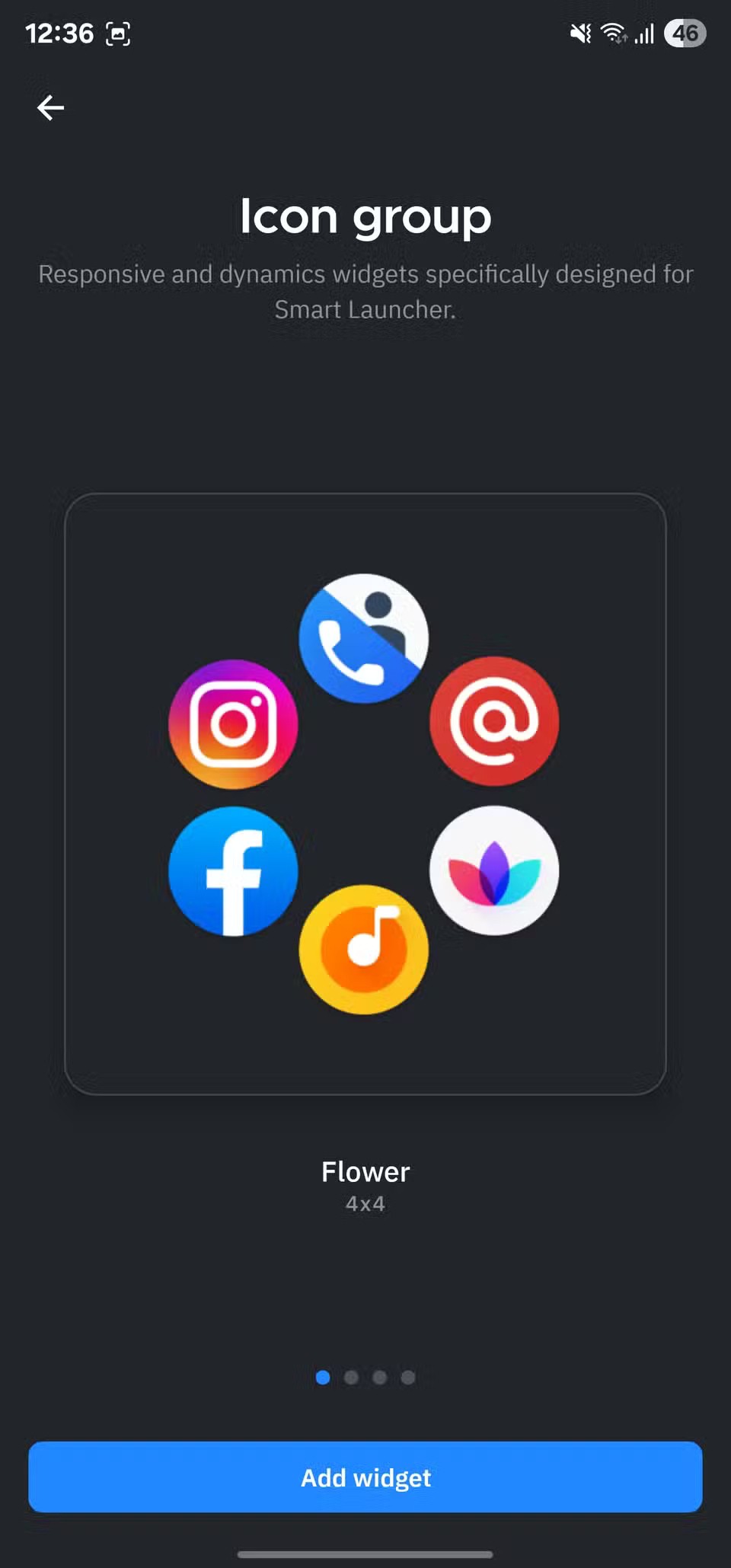
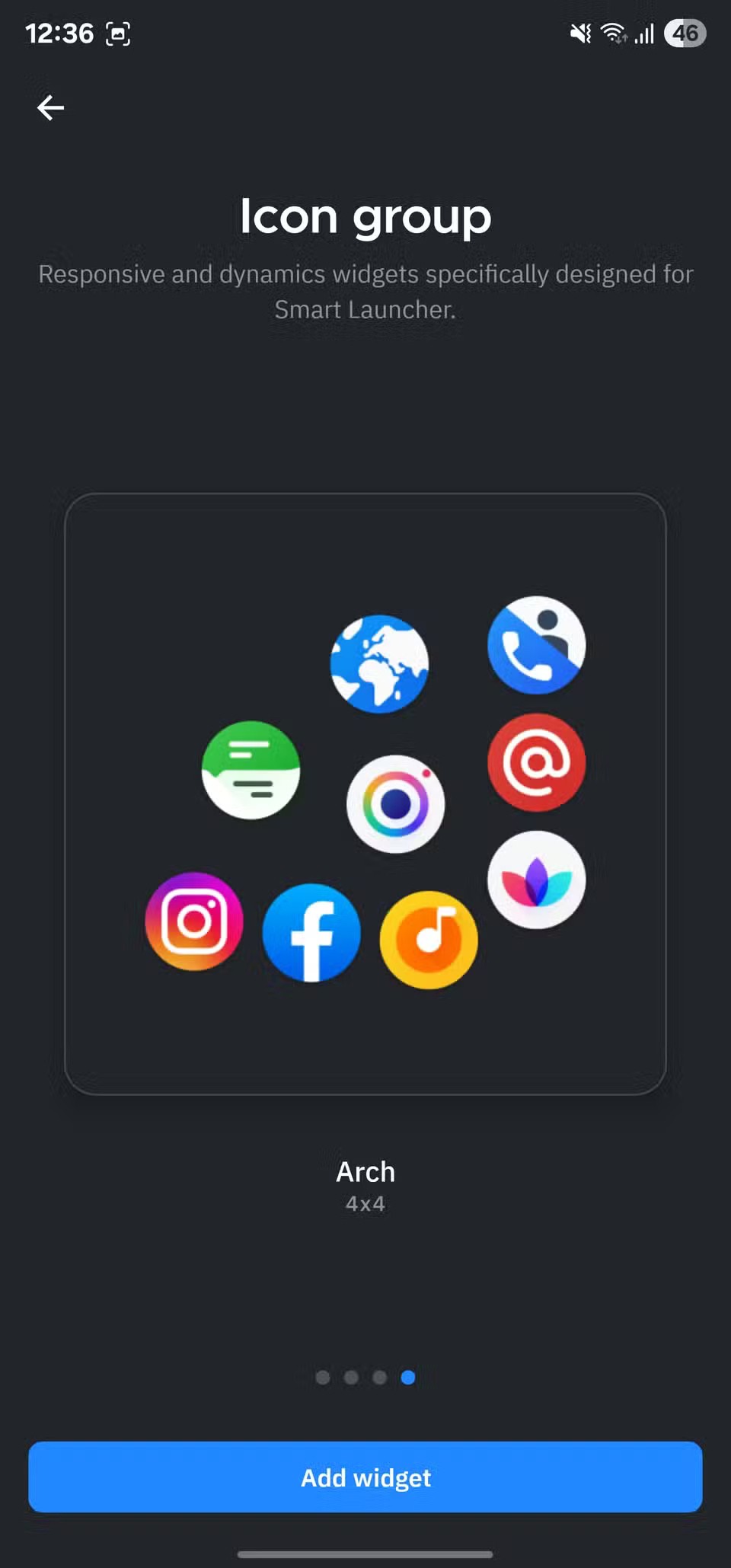
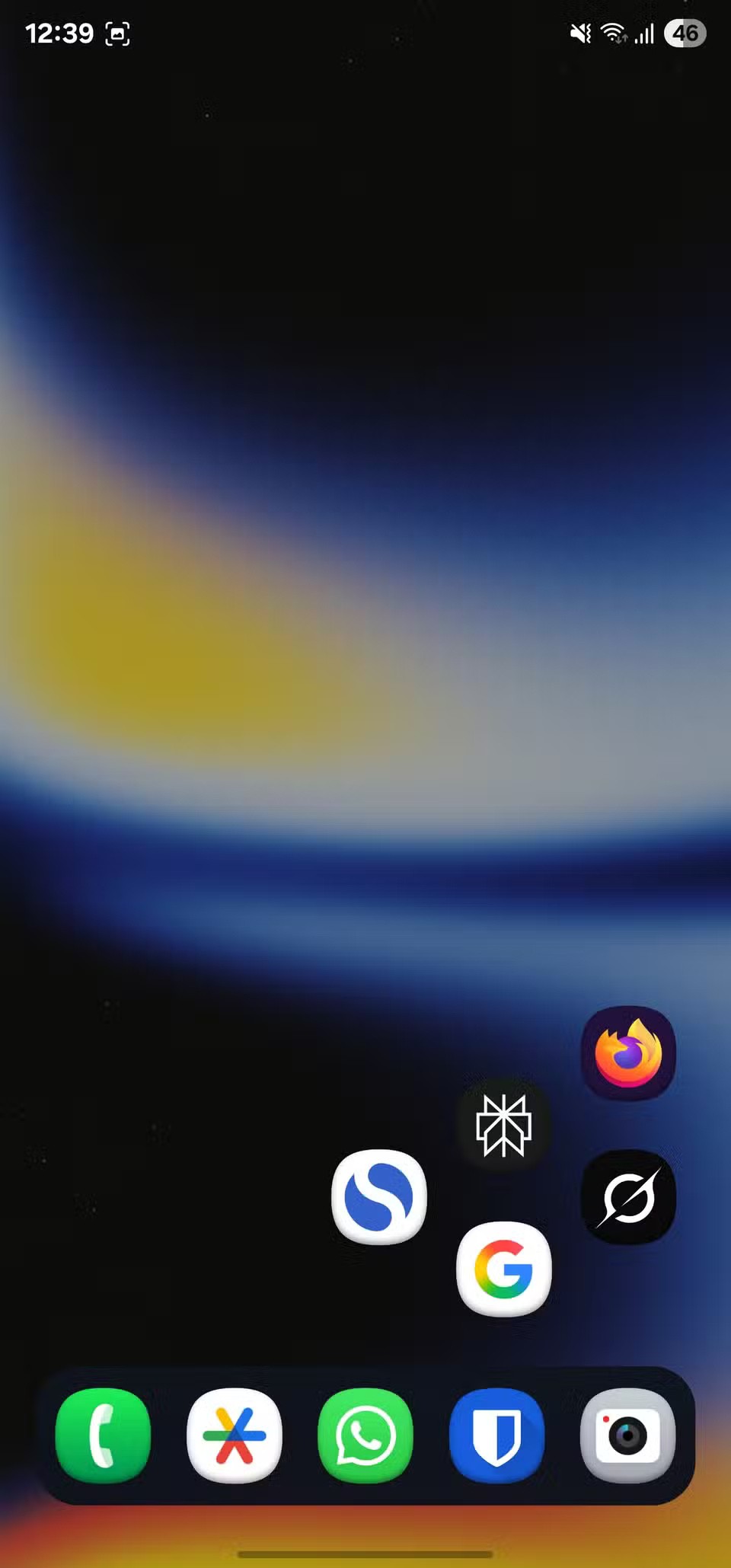
6. Geste
Pospešite upravljanje naprav
Poleg lažjega dostopa do ikon aplikacij na začetnem zaslonu Smart Launcher uporablja tudi geste za izboljšanje upravljanja naprave. Podpira različne geste, kot so dvojni dotik, podrsavanje levo, podrsavanje desno, podrsavanje navzgor in podrsavanje navzdol, kar vam omogoča dodelitev pogosto izvedenih dejanj.
Na primer, nastavite gesto dvojnega dotika za izklop zaslona telefona. Tako se vam ni treba dotakniti gumba za vklop, da bi zaklenili zaslon. Podobno nastavite gesto podrsanja navzdol, da se prikaže plošča z obvestili.
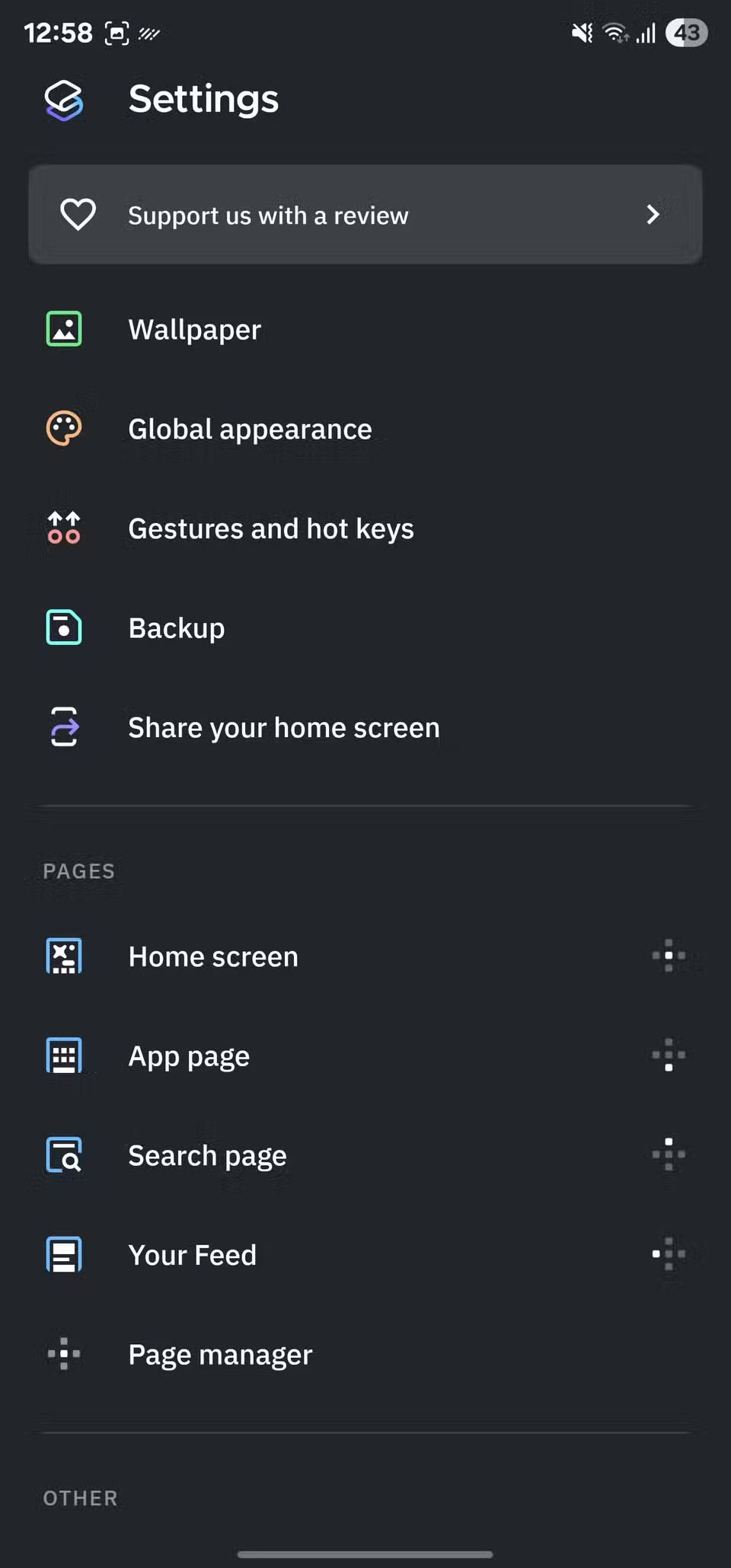
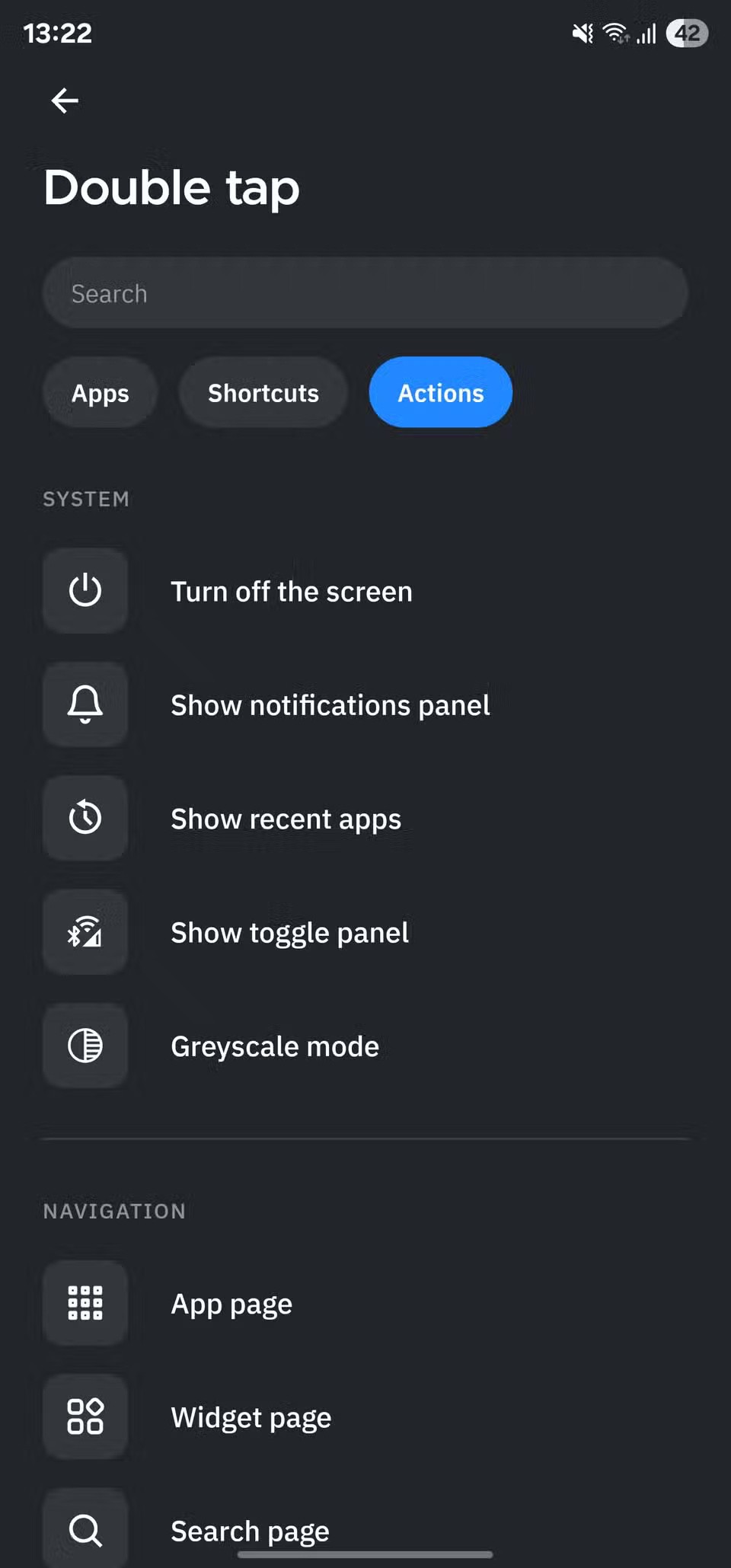
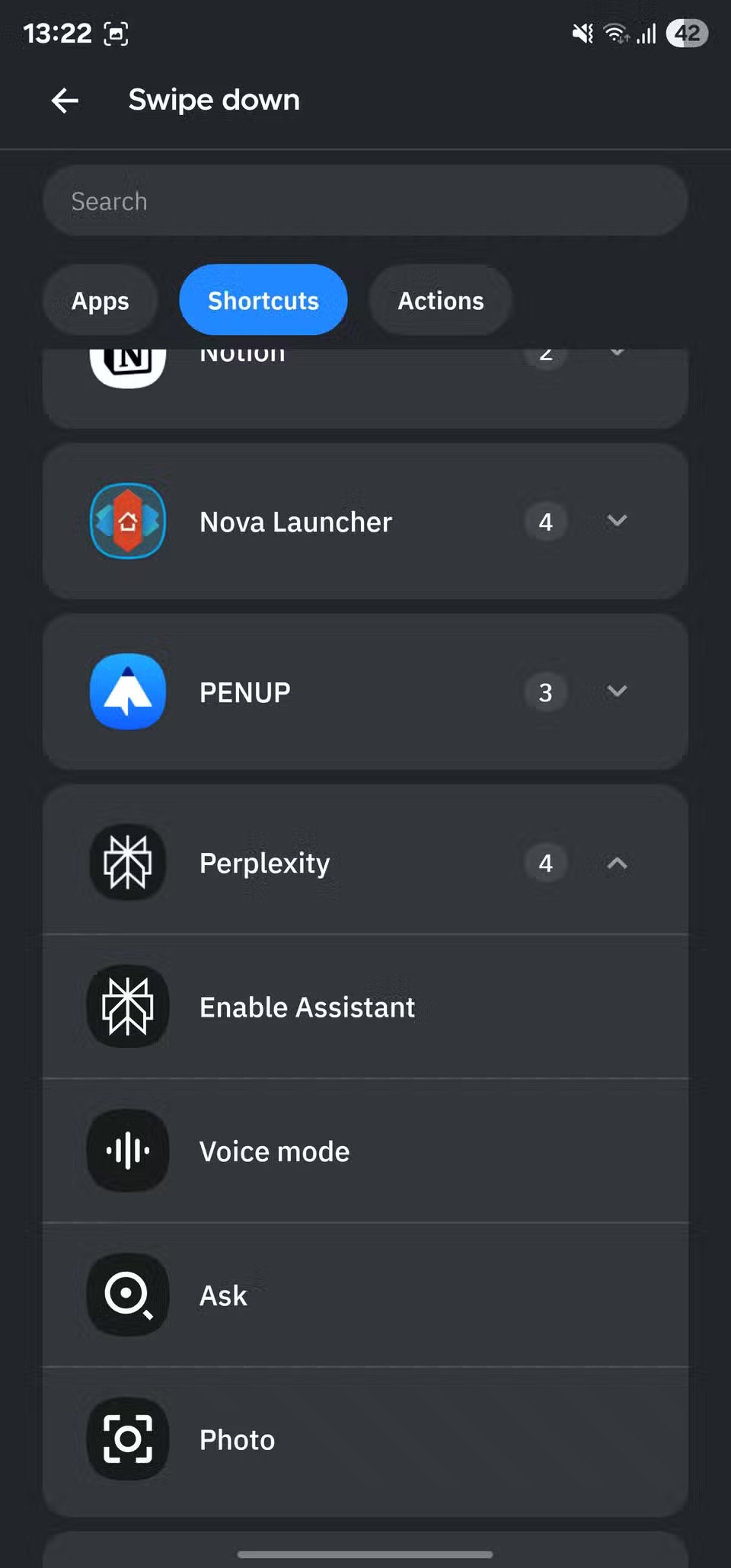
7. Pametno iskanje
Omogoča veliko lažje iskanje in dokončanje dela
Hitro iskanje je osnovna funkcija mnogih zaganjalnikov drugih proizvajalcev. Na voljo je tudi v programu Smart Launcher, vendar je to, kar omogoča, veliko boljše od drugih zaganjalnikov.
Poleg tega, da vam pametno iskanje pomaga hitro najti in odpreti aplikacije, vam pomaga tudi pri izvajanju številnih drugih dejanj. Ta vključujejo vse od preprostih dejanj, kot so iskanje stikov, iskanje datotek v lokalnem pomnilniku in preverjanje dogodkov v koledarju, do naprednih dejanj, kot so pretvarjanje enot ali valut, iskanje aplikacij v Trgovini Play ali iskanje informacij na spletu.
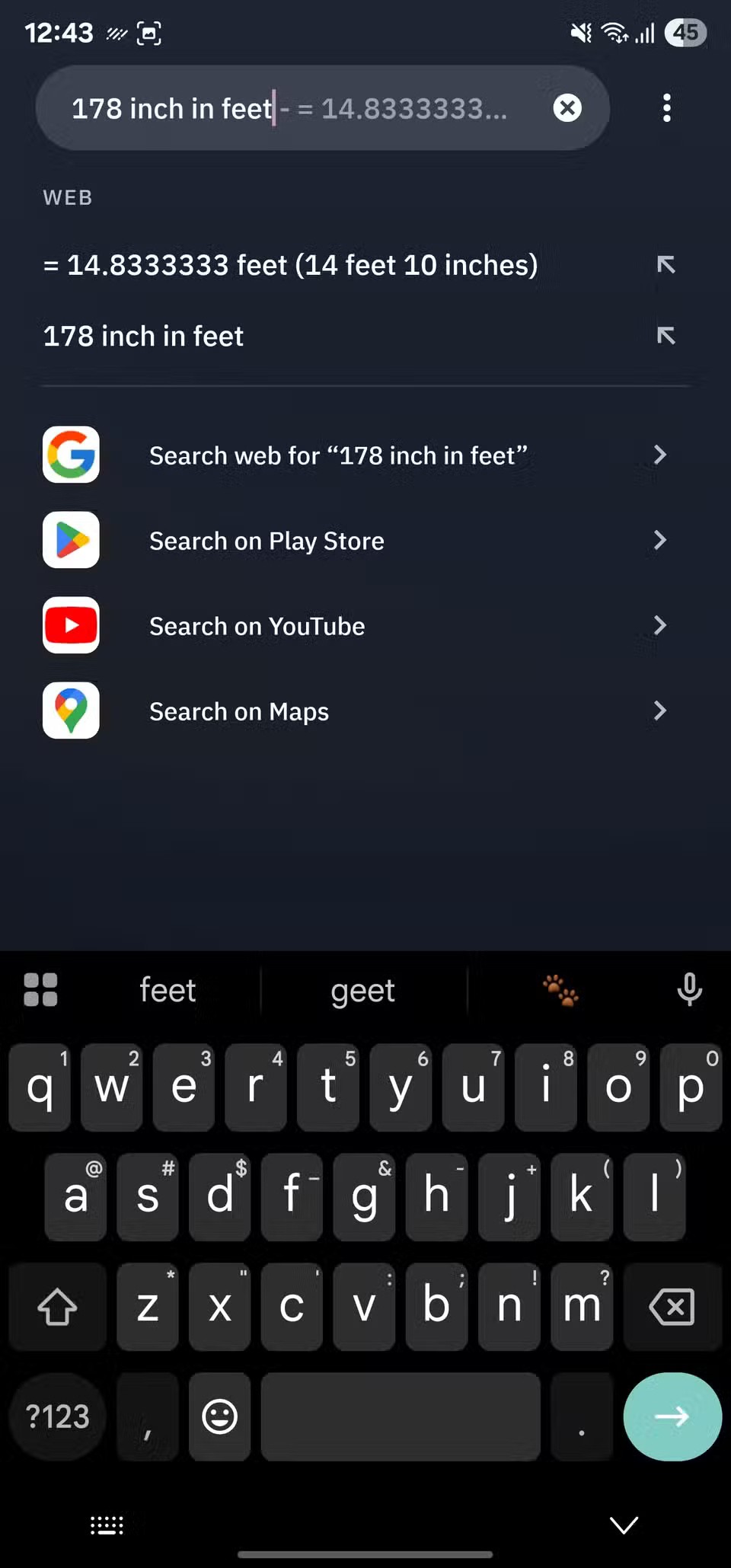
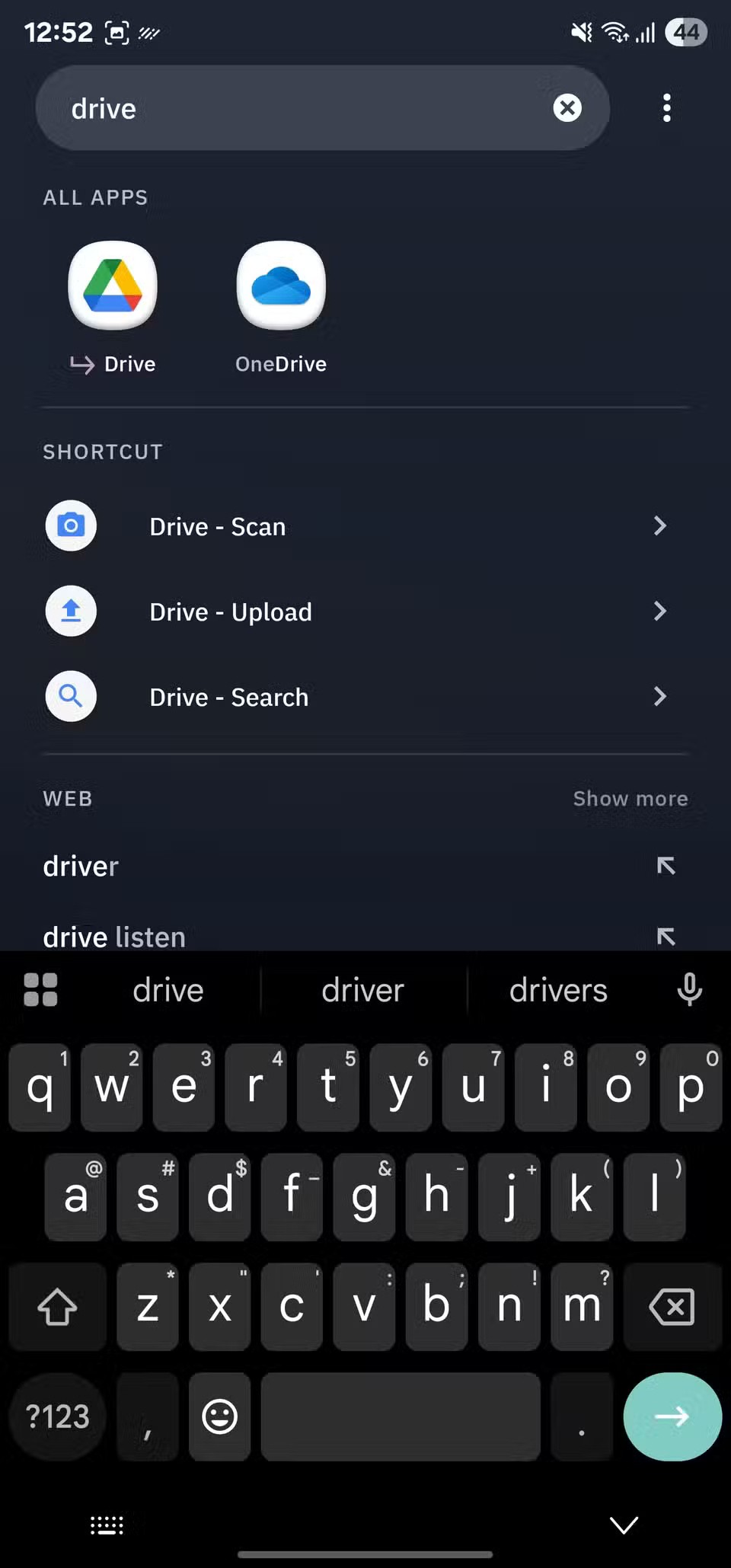
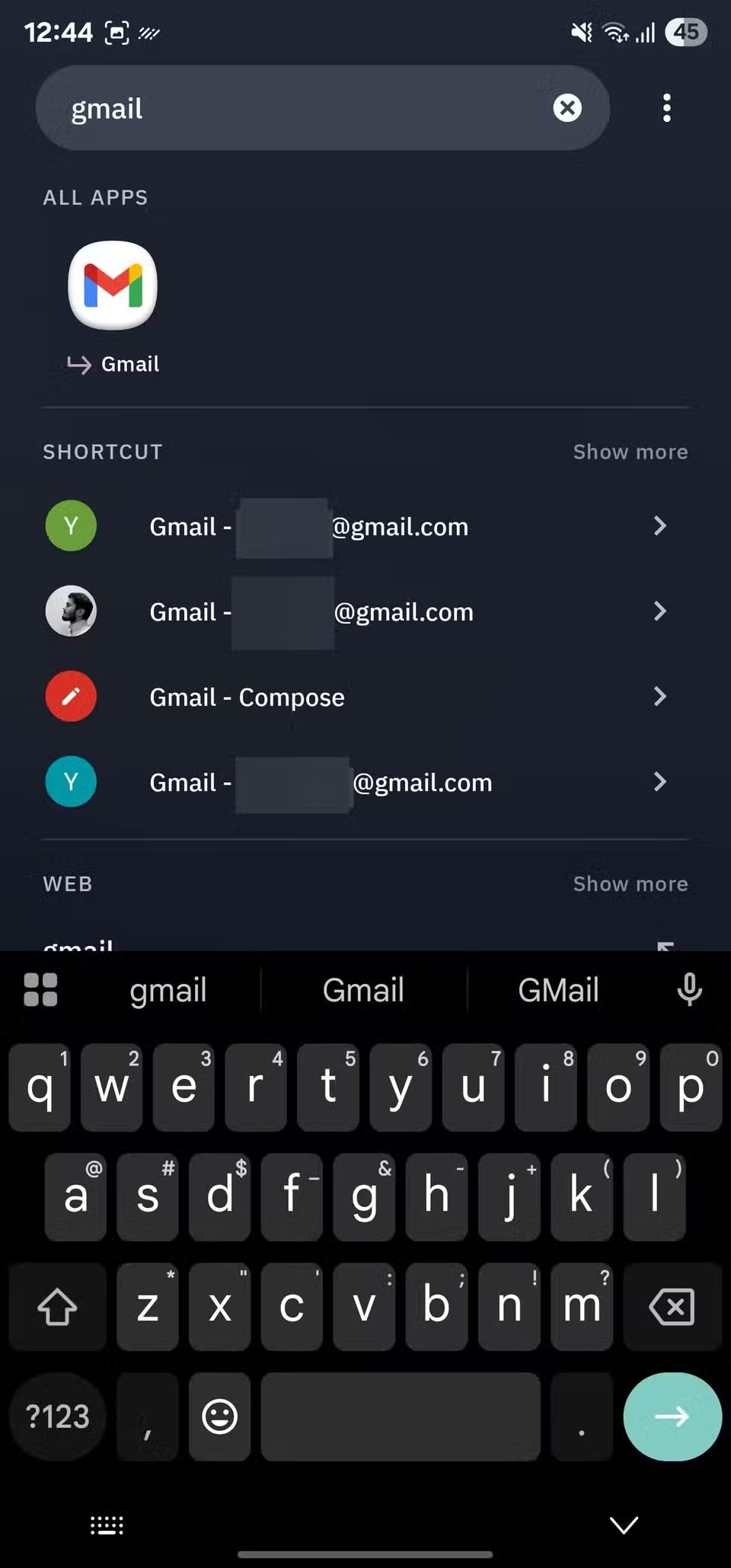
8. Stran »Vaš vir«
Prilagojen vir vsebine na začetnem zaslonu
Stran »Vaš vir« je eden glavnih razlogov, zakaj mnogi ljudje na svojih telefonih uporabljajo Smart Launcher. Gre za popolnoma prilagodljivo stran – do katere dostopate s potegom v desno na začetnem zaslonu – ki na vaš začetni zaslon prinaša prilagojene vire z novic in informativnih spletnih mest.
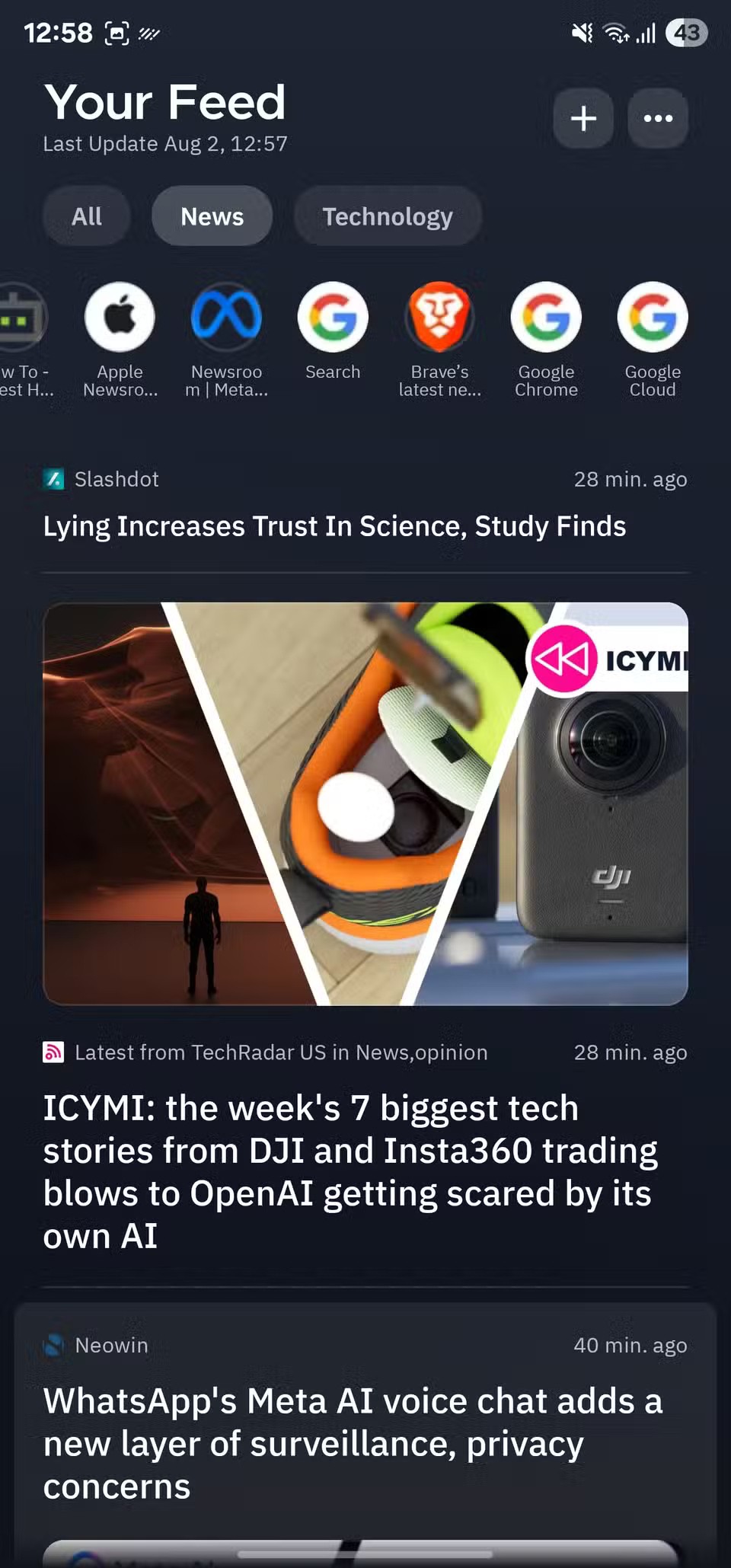
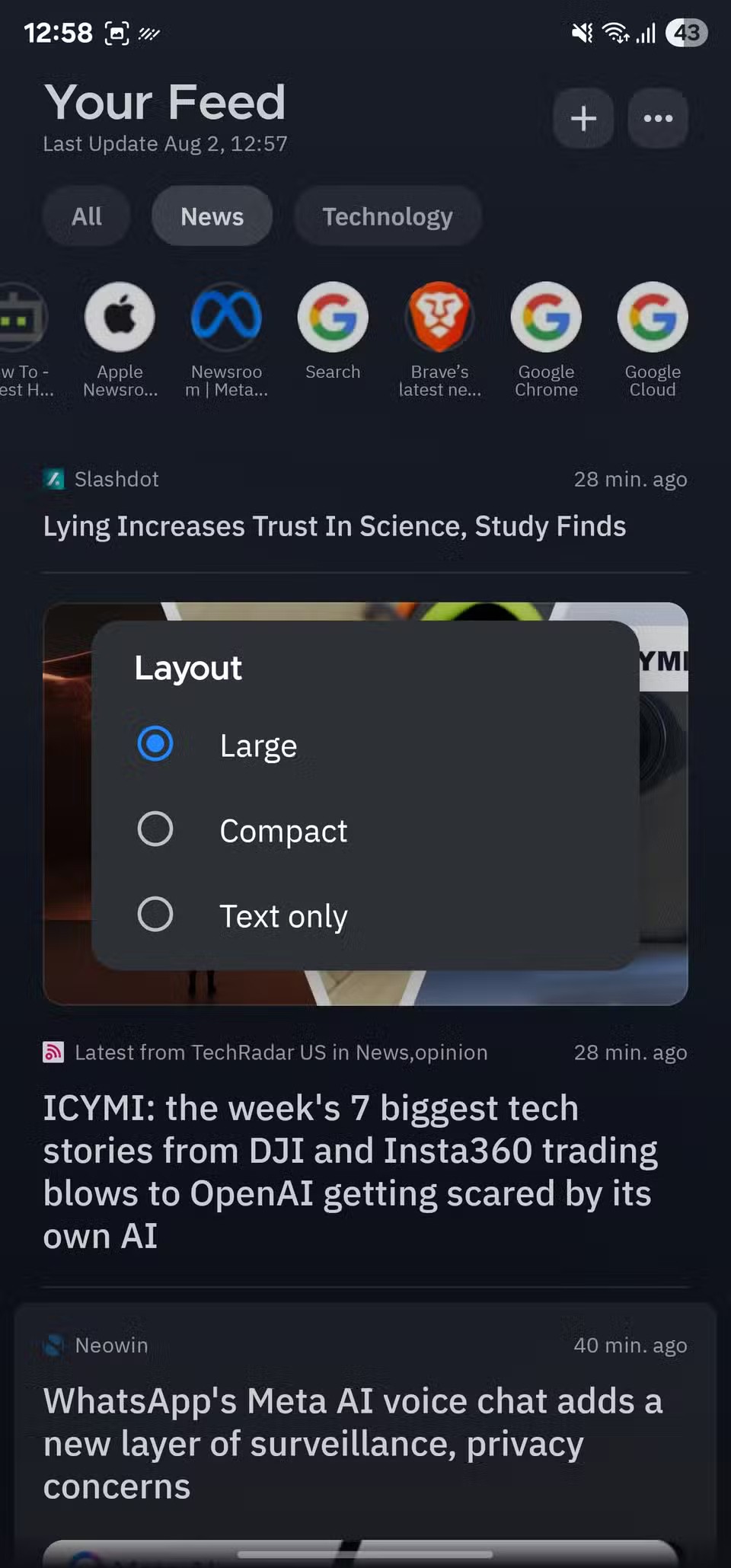
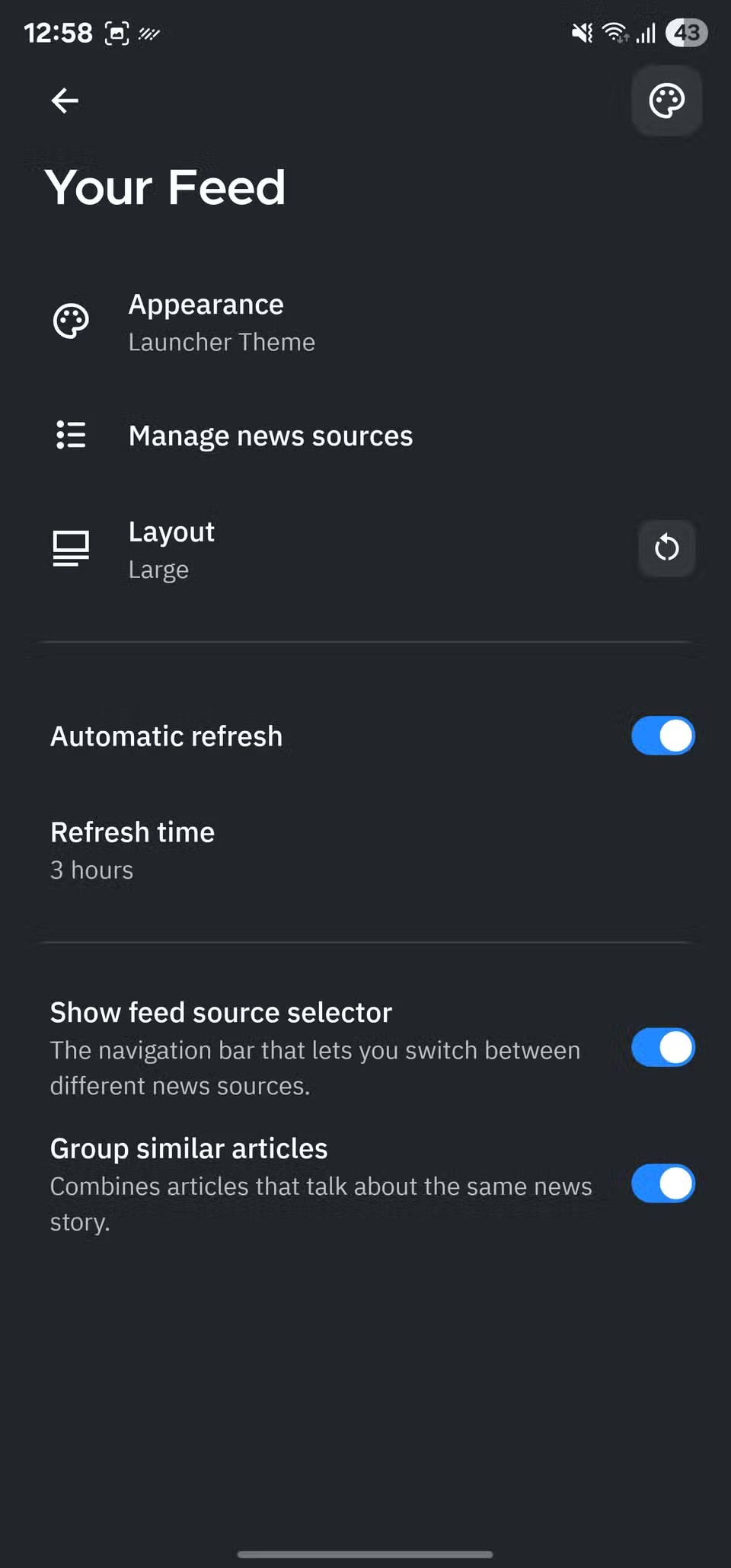
Pametni zaganjalnik ponuja različne načine za nastavitev strani »Vaš vir«. Spremljate lahko posamezne vire, dodate njihove vire RSS ali uvozite datoteko OPML (najlažji način). Ko izberete možnost, lahko po potrebi prilagodite določene vidike vira, kot so njegov videz, postavitev in čas osveževanja.
9. Bogate možnosti prilagajanja
Odklenite globoko personalizacijo
Poleg do sedaj omenjenih prilagoditev vam Smart Launcher ponuja še številne druge možnosti za prilagajanje telefona. Na primer, v zaganjalniku so vnaprej nameščeni priljubljeni viri ozadij visoke ločljivosti, kot sta Backdrops in Walli, zato vam ni treba iti k vsakemu viru, da bi našli nova ozadja.
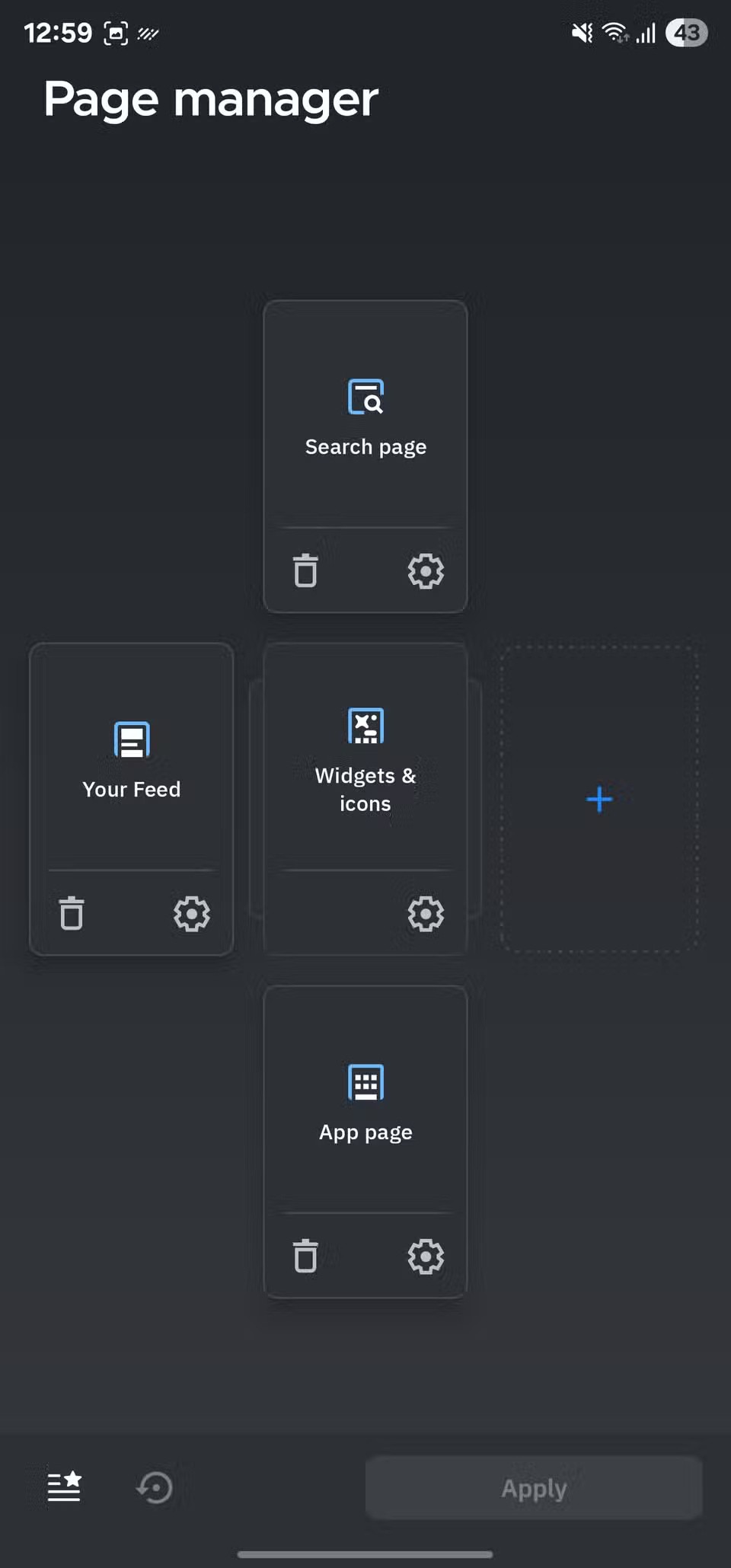
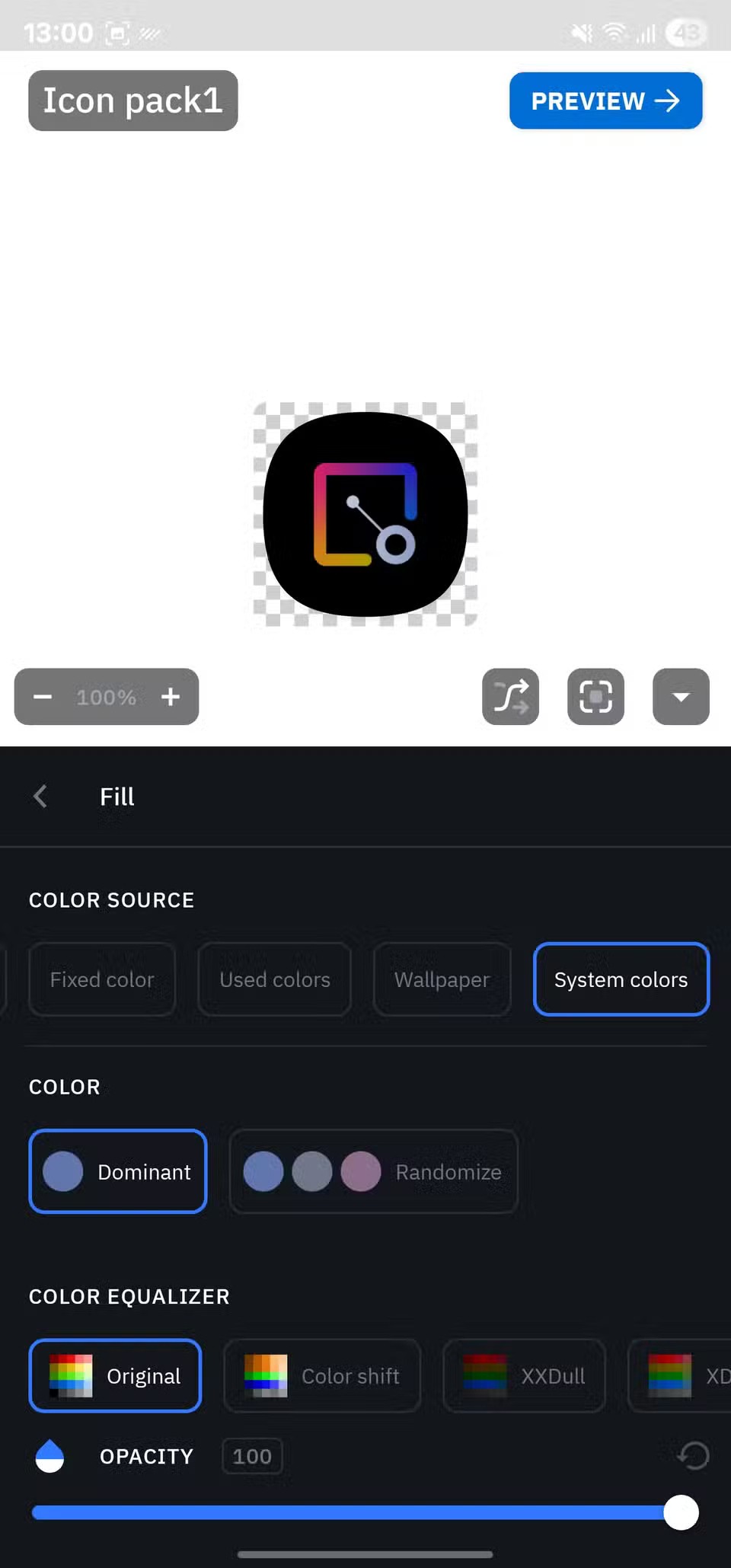
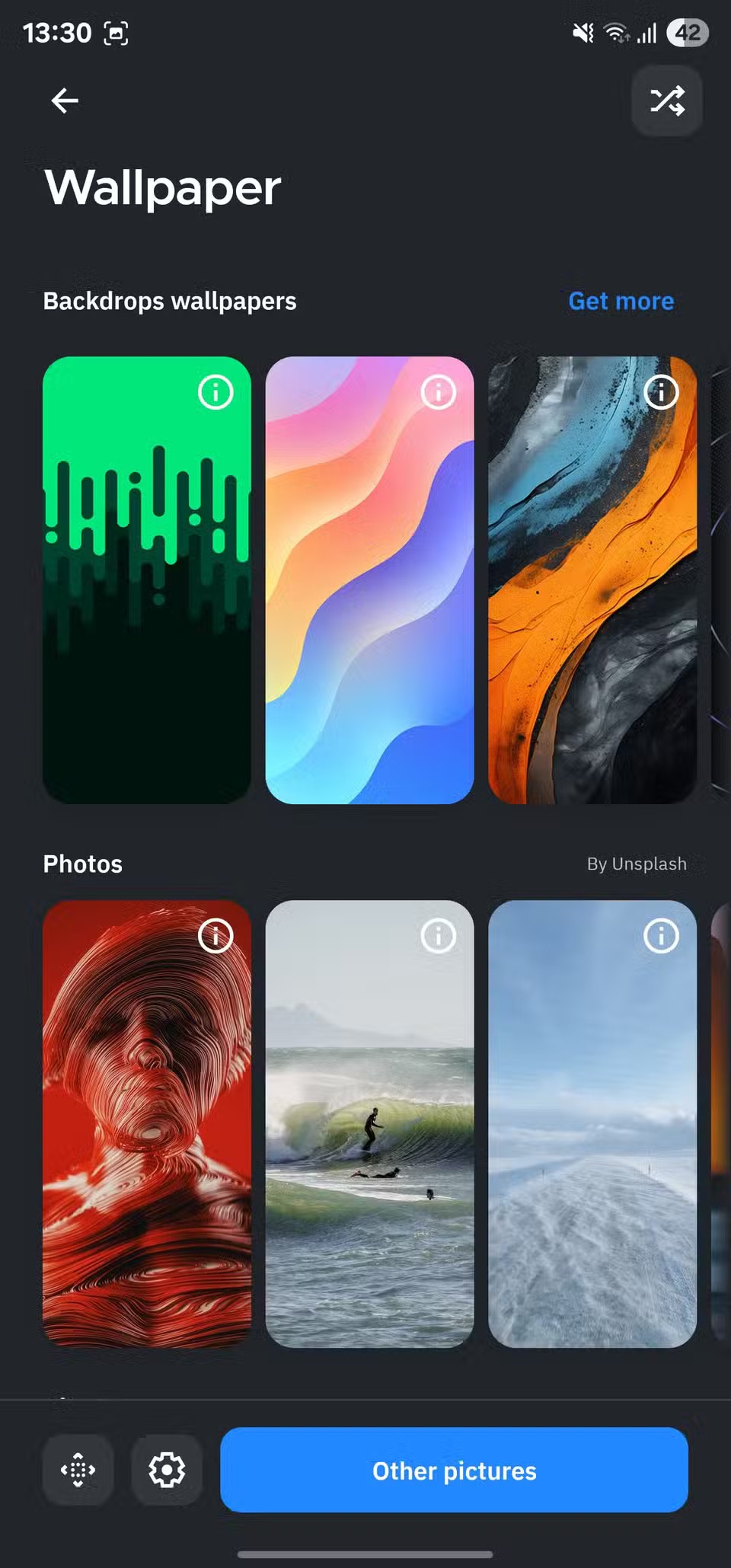
Druga uporabna funkcija je upravitelj strani. S to funkcijo lahko preprosto izberete vrstni red prikaza strani na začetnem zaslonu, dodate nove strani in izbrišete obstoječe strani.
Po rootanju telefona Android imate poln dostop do sistema in lahko zaženete številne vrste aplikacij, ki zahtevajo root dostop.
Gumbi na vašem telefonu Android niso namenjeni le prilagajanju glasnosti ali prebujanju zaslona. Z nekaj preprostimi nastavitvami lahko postanejo bližnjice za hitro fotografiranje, preskakovanje skladb, zagon aplikacij ali celo aktiviranje funkcij za nujne primere.
Če ste prenosnik pozabili v službi in morate šefu poslati nujno poročilo, kaj storiti? Uporabite pametni telefon. Še bolj sofisticirano pa je, da telefon spremenite v računalnik za lažje opravljanje več nalog hkrati.
Android 16 ima pripomočke za zaklenjen zaslon, s katerimi lahko po želji spremenite zaklenjen zaslon, zaradi česar je zaklenjen zaslon veliko bolj uporaben.
Način slike v sliki v sistemu Android vam bo pomagal skrčiti videoposnetek in si ga ogledati v načinu slike v sliki, pri čemer boste videoposnetek gledali v drugem vmesniku, da boste lahko počeli druge stvari.
Urejanje videoposnetkov v sistemu Android bo postalo enostavno zahvaljujoč najboljšim aplikacijam in programski opremi za urejanje videoposnetkov, ki jih navajamo v tem članku. Poskrbite, da boste imeli čudovite, čarobne in elegantne fotografije, ki jih boste lahko delili s prijatelji na Facebooku ali Instagramu.
Android Debug Bridge (ADB) je zmogljivo in vsestransko orodje, ki vam omogoča številne stvari, kot so iskanje dnevnikov, namestitev in odstranitev aplikacij, prenos datotek, root in flash ROM-e po meri ter ustvarjanje varnostnih kopij naprav.
Z aplikacijami s samodejnim klikom. Med igranjem iger, uporabo aplikacij ali opravil, ki so na voljo v napravi, vam ne bo treba storiti veliko.
Čeprav ni čarobne rešitve, lahko majhne spremembe v načinu polnjenja, uporabe in shranjevanja naprave močno vplivajo na upočasnitev obrabe baterije.
Telefon, ki ga mnogi trenutno obožujejo, je OnePlus 13, saj poleg vrhunske strojne opreme premore tudi funkcijo, ki obstaja že desetletja: infrardeči senzor (IR Blaster).
Google Play je priročen, varen in deluje dobro za večino ljudi. Vendar pa obstaja cel svet alternativnih trgovin z aplikacijami – nekatere ponujajo odprtost, nekatere dajejo prednost zasebnosti, nekatere pa so le zabavna sprememba tempa.
TWRP uporabnikom omogoča shranjevanje, namestitev, varnostno kopiranje in obnovitev vdelane programske opreme v svojih napravah, ne da bi jih skrbelo, da bi to vplivalo na stanje naprave med rootanjem, utripanjem ali nameščanjem nove vdelane programske opreme v naprave Android.
Če menite, da dobro poznate svojo napravo Galaxy, vam bo Good Lock pokazal, koliko več zmore.
Večina nas ravna s polnilnim priključkom na pametnem telefonu, kot da je njegova edina naloga ohranjati baterijo živo. Vendar je ta majhen priključek veliko zmogljivejši, kot si pripisujemo.
Če ste naveličani generičnih nasvetov, ki nikoli ne delujejo, je tukaj nekaj, ki so tiho spremenili način fotografiranja.
Večina otrok se raje igra kot uči. Vendar pa bodo te mobilne igre, ki so hkrati izobraževalne in zabavne, všeč majhnim otrokom.
Oglejte si digitalno dobro počutje na svojem telefonu Samsung in preverite, koliko časa čez dan porabite za telefon!
Aplikacija za lažne klice vam pomaga ustvarjati klice iz lastnega telefona, da se izognete nerodnim, neželenim situacijam.
Če želite resnično zaščititi svoj telefon, je čas, da ga začnete zaklepati, da preprečite krajo ter ga zaščitite pred vdori in prevarami.
Vrata USB na vašem telefonu Samsung niso namenjena le polnjenju. Od pretvorbe telefona v namizni računalnik do napajanja drugih naprav – te malo znane aplikacije bodo spremenile način uporabe vaše naprave.
Po rootanju telefona Android imate poln dostop do sistema in lahko zaženete številne vrste aplikacij, ki zahtevajo root dostop.
Gumbi na vašem telefonu Android niso namenjeni le prilagajanju glasnosti ali prebujanju zaslona. Z nekaj preprostimi nastavitvami lahko postanejo bližnjice za hitro fotografiranje, preskakovanje skladb, zagon aplikacij ali celo aktiviranje funkcij za nujne primere.
Če ste prenosnik pozabili v službi in morate šefu poslati nujno poročilo, kaj storiti? Uporabite pametni telefon. Še bolj sofisticirano pa je, da telefon spremenite v računalnik za lažje opravljanje več nalog hkrati.
Android 16 ima pripomočke za zaklenjen zaslon, s katerimi lahko po želji spremenite zaklenjen zaslon, zaradi česar je zaklenjen zaslon veliko bolj uporaben.
Način slike v sliki v sistemu Android vam bo pomagal skrčiti videoposnetek in si ga ogledati v načinu slike v sliki, pri čemer boste videoposnetek gledali v drugem vmesniku, da boste lahko počeli druge stvari.
Urejanje videoposnetkov v sistemu Android bo postalo enostavno zahvaljujoč najboljšim aplikacijam in programski opremi za urejanje videoposnetkov, ki jih navajamo v tem članku. Poskrbite, da boste imeli čudovite, čarobne in elegantne fotografije, ki jih boste lahko delili s prijatelji na Facebooku ali Instagramu.
Android Debug Bridge (ADB) je zmogljivo in vsestransko orodje, ki vam omogoča številne stvari, kot so iskanje dnevnikov, namestitev in odstranitev aplikacij, prenos datotek, root in flash ROM-e po meri ter ustvarjanje varnostnih kopij naprav.
Z aplikacijami s samodejnim klikom. Med igranjem iger, uporabo aplikacij ali opravil, ki so na voljo v napravi, vam ne bo treba storiti veliko.
Čeprav ni čarobne rešitve, lahko majhne spremembe v načinu polnjenja, uporabe in shranjevanja naprave močno vplivajo na upočasnitev obrabe baterije.
Telefon, ki ga mnogi trenutno obožujejo, je OnePlus 13, saj poleg vrhunske strojne opreme premore tudi funkcijo, ki obstaja že desetletja: infrardeči senzor (IR Blaster).
















